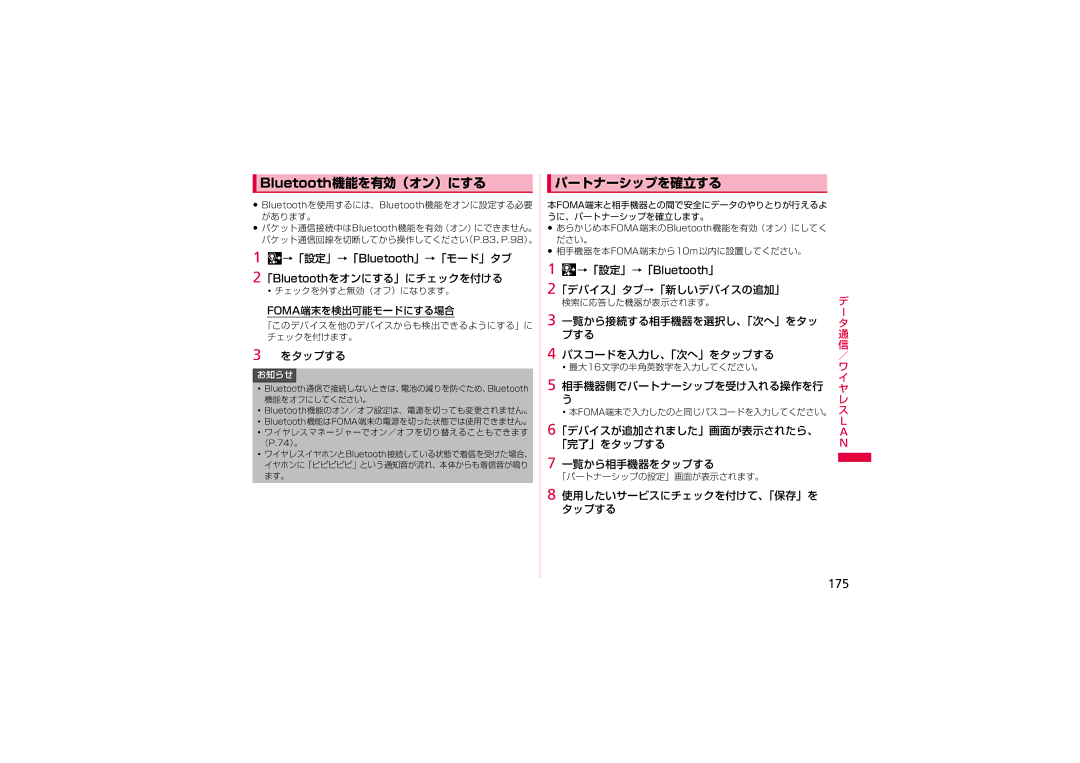Bluetooth機能を有効(オン)にする
Bluetooth機能を有効(オン)にする
•Bluetoothを使用するには、Bluetooth機能をオンに設定する必要 があります。
•パケット通信接続中はBluetooth機能を有効(オン)にできません。 パケット通信回線を切断してから操作してください(P.83、P.98)。
1![]() →「設定」→「Bluetooth」→「モード」タブ
→「設定」→「Bluetooth」→「モード」タブ
2「Bluetoothをオンにする」にチェックを付ける
・ チェックを外すと無効(オフ)になります。
FOMA端末を検出可能モードにする場合
「このデバイスを他のデバイスからも検出できるようにする」に チェックを付けます。
3![]() をタップする
をタップする
お知らせ ![]()
・Bluetooth通信で接続しないときは、電池の減りを防ぐため、Bluetooth 機能をオフにしてください。
・Bluetooth機能のオン/オフ設定は、電源を切っても変更されません。
・Bluetooth機能はFOMA端末の電源を切った状態では使用できません。
・ワイヤレスマネージャーでオン/オフを切り替えることもできます (P.74)。
・ワイヤレスイヤホンとBluetooth接続している状態で着信を受けた場合、 イヤホンに「ピピピピピ」という通知音が流れ、本体からも着信音が鳴り ます。
 パートナーシップを確立する
パートナーシップを確立する
本FOMA端末と相手機器との間で安全にデータのやりとりが行えるよ うに、パートナーシップを確立します。
•あらかじめ本FOMA端末のBluetooth機能を有効(オン)にしてく ださい。
•相手機器を本FOMA端末から10m以内に設置してください。
1![]() →「設定」→「Bluetooth」
→「設定」→「Bluetooth」
2「デバイス」タブ→「新しいデバイスの追加」
| 検索に応答した機器が表示されます。 | デ |
3 | 一覧から接続する相手機器を選択し、「次へ」をタッ | l |
タ | ||
| プする | 通 |
4 | パスコードを入力し、「次へ」をタップする | 信 |
/ | ||
| ・ 最大16文字の半角英数字を入力してください。 | ワ |
5 | 相手機器側でパートナーシップを受け入れる操作を行 | イ |
ヤ | ||
| う | レ |
| ・ 本FOMA端末で入力したのと同じパスコードを入力してください。 ス | |
6「デバイスが追加されました」画面が表示されたら、 | L | |
A | ||
| 「完了」をタップする | N |
7 | 一覧から相手機器をタップする |
|
| ||
| 「パートナーシップの設定」画面が表示されます。 |
|
8 | 使用したいサービスにチェックを付けて、「保存」を |
|
| タップする |
|